촬영 시 화상 다운로드
촬영한 사진을 다운로드하려면 아래에 설명된 대로 자동 다운로드를 사용합니다.
자동 다운로드
자동 다운로드는 JPEG 및 HEIF 사진에서만 사용할 수 있습니다. NEF/NRW(RAW) 사진, TIFF 사진 및 동영상 자동 다운로드는 지원되지 않습니다.
- HEIF는 계조 모드 선택을 지원하는 카메라에서 계조 모드로 HLG를 선택한 경우에만 사용할 수 있습니다.
- 카메라에 따라 NEF/NRW(RAW) 사진 대신 JPEG 또는 HEIF 사본이 다운로드될 수 있습니다.
- NEF/NRW(RAW) + JPEG 또는 NEF(RAW) + HEIF의 화질 설정에서 생성된 사진의 경우 JPEG 또는 HEIF 사본만 다운로드됩니다.
- 자동 다운로드를 통해 카메라에서 전송하는 사진은 2MP의 크기로 가져옵니다. 또한 일부 카메라는 자동 다운로드를 위한 8MP 크기 옵션을 제공합니다. 계조 모드에 HLG를 선택하고 화질에 NEF(RAW) 옵션을 선택한 상태에서 계조 모드 선택을 지원하는 카메라로 촬영한 사진은 다운로드 크기에 선택한 옵션과 관계없이 2MP 크기의 HEIF로 다운로드됩니다.
- 카메라와 스마트 디바이스가 Wi-Fi AP 모드를 통해 연결된 경우에는 자동 다운로드를 사용할 수 없습니다.
- 자동 다운로드를 사용할 수 없을 때 수행할 작업에 대한 정보는 여기를 참조하십시오.
자동 다운로드를 사용하지 않도록 설정
자동 다운로드를 사용하지 않도록 설정하려면  탭에서 [자동 링크]를 선택하고 [자동 다운로드] 스위치를
탭에서 [자동 링크]를 선택하고 [자동 다운로드] 스위치를 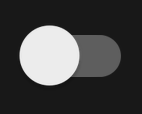 (OFF)로 밀어줍니다.
(OFF)로 밀어줍니다.
다운로드할 사진 선택
일부 카메라에서는 카메라 메뉴 또는 재생 화면을 사용하여 스마트 디바이스에 자동으로 다운로드할 사진을 선택할 수 있습니다. 동영상을 선택할 수 없습니다. 자세한 내용은 카메라와 함께 제공된 설명서를 참조하십시오.
관련 링크
 탭에서 [자동 링크]를 누릅니다.
탭에서 [자동 링크]를 누릅니다.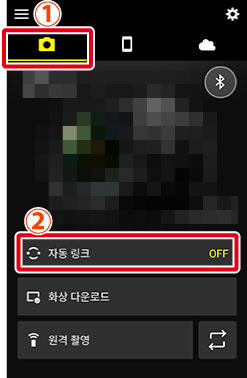
[자동 링크] 스위치를
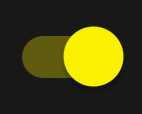 (ON)으로 누릅니다.
(ON)으로 누릅니다.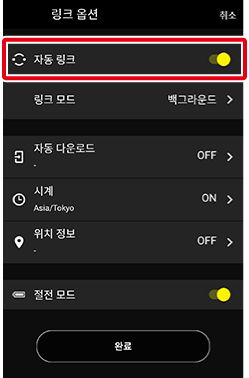
[자동 다운로드]를 누릅니다.
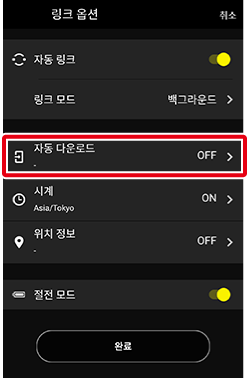
[자동 다운로드]를 켭니다(
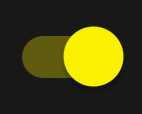 ).
).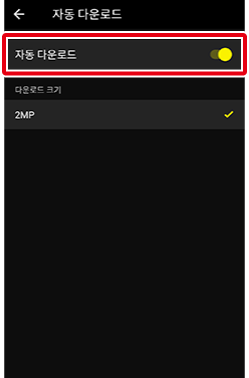
자동 다운로드용 크기 선택
일부 카메라는 자동 다운로드를 위해 두 가지 크기를 선택할 수 있습니다. 2MP 및 8MP. 원하는 옵션을 누릅니다.
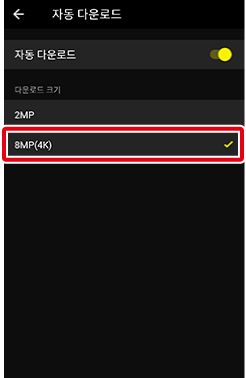
- 계조 모드에 HLG를 선택하고 화질에 NEF(RAW) 옵션을 선택한 상태에서 계조 모드 선택을 지원하는 카메라로 촬영한 사진은 다운로드 크기에 선택한 옵션과 관계없이 2MP 크기의 HEIF로 다운로드됩니다.
 를 눌러 이전 디스플레이로 돌아갑니다.
를 눌러 이전 디스플레이로 돌아갑니다.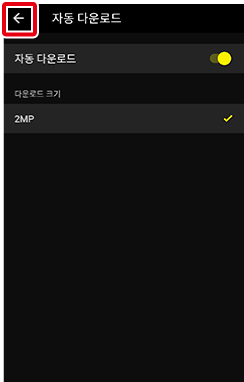
[완료]를 눌러
 탭으로 나갑니다.
탭으로 나갑니다.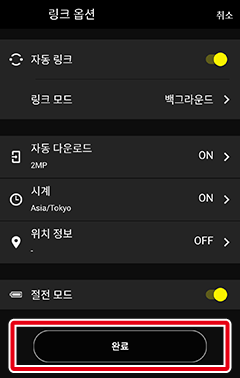
SnapBridge 앱이 카메라에 다운로드 표시된 사진이 저장되어 있음을 감지하면
 탭에
탭에  아이콘이 나타납니다. 앱에서 사진을 다운로드할 준비가 되면
아이콘이 나타납니다. 앱에서 사진을 다운로드할 준비가 되면  아이콘이 화면에서 사라지고 자동 다운로드가 시작됩니다.
아이콘이 화면에서 사라지고 자동 다운로드가 시작됩니다.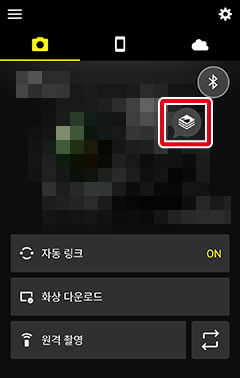
 탭의 [자동 링크] > [링크 모드]
탭의 [자동 링크] > [링크 모드]
[링크 모드] 항목에서 [포그라운드] 및 [백그라운드]를 선택할 수 있습니다. 기본적으로 [백그라운드]가 선택됩니다.
사진이 다운로드되지 않습니까?
 탭의 [자동 링크] > [링크 모드]에 [포그라운드]를 선택한 경우 백그라운드에서 SnapBridge 앱이 실행 중일 때 사진이 스마트 디바이스에 자동으로 다운로드되지 않습니다. 사진은 SnapBridge 앱이 스마트 디바이스에 표시(포그라운드에서 실행 중)되는 경우에만 다운로드됩니다.
탭의 [자동 링크] > [링크 모드]에 [포그라운드]를 선택한 경우 백그라운드에서 SnapBridge 앱이 실행 중일 때 사진이 스마트 디바이스에 자동으로 다운로드되지 않습니다. 사진은 SnapBridge 앱이 스마트 디바이스에 표시(포그라운드에서 실행 중)되는 경우에만 다운로드됩니다.
8MP 다운로드가 중단됨
동영상을 보거나 화상을 편집하는 용도로 카메라를 사용하는 경우 8MP 사진 다운로드가 중단될 수 있습니다.
 탭의 [자동 링크] > [링크 모드]에 [포그라운드]를 선택하면 카메라를 사용하지 않을 때 다운로드가 자동으로 재개됩니다.
탭의 [자동 링크] > [링크 모드]에 [포그라운드]를 선택하면 카메라를 사용하지 않을 때 다운로드가 자동으로 재개됩니다. 탭의 [자동 링크] > [링크 모드]에 [백그라운드]를 선택하면 카메라에서 진행 중인 작업이 종료되었을 때 다운로드를 다시 시작할 수 있습니다.
탭의 [자동 링크] > [링크 모드]에 [백그라운드]를 선택하면 카메라에서 진행 중인 작업이 종료되었을 때 다운로드를 다시 시작할 수 있습니다.
자동 다운로드
자동 다운로드는 JPEG 및 HEIF 사진에서만 사용할 수 있습니다. NEF/NRW(RAW) 사진, TIFF 사진 및 동영상 자동 다운로드는 지원되지 않습니다.
- HEIF는 계조 모드 선택을 지원하는 카메라에서 계조 모드로 HLG를 선택한 경우에만 사용할 수 있습니다.
- 카메라에 따라 NEF/NRW(RAW) 사진 대신 JPEG 또는 HEIF 사본이 다운로드될 수 있습니다.
- NEF/NRW(RAW) + JPEG 또는 NEF(RAW) + HEIF의 화질 설정에서 생성된 사진의 경우 JPEG 또는 HEIF 사본만 다운로드됩니다.
- 자동 다운로드를 통해 카메라에서 전송하는 사진은 2MP의 크기로 가져옵니다. 또한 일부 카메라는 자동 다운로드를 위한 8MP 크기 옵션을 제공합니다. 계조 모드에 HLG를 선택하고 화질에 NEF(RAW) 옵션을 선택한 상태에서 계조 모드 선택을 지원하는 카메라로 촬영한 사진은 다운로드 크기에 선택한 옵션과 관계없이 2MP 크기의 HEIF로 다운로드됩니다.
- 계조 모드 선택을 지원하는 카메라에서 계조 모드로 HLG를 선택하여 촬영한 사진은 iOS 14 이하를 실행하는 장치에 자동으로 다운로드되지 않습니다.
- 카메라와 스마트 디바이스가 Wi-Fi AP 모드를 통해 연결된 경우에는 자동 다운로드를 사용할 수 없습니다.
- 자동 다운로드를 사용할 수 없을 때 수행할 작업에 대한 정보는 여기를 참조하십시오.
자동 다운로드를 사용하지 않도록 설정
자동 다운로드를 사용하지 않도록 설정하려면  탭에서 [자동 링크]를 선택하고 [자동 다운로드] 스위치를
탭에서 [자동 링크]를 선택하고 [자동 다운로드] 스위치를 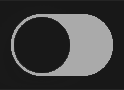 (OFF)로 밀어줍니다.
(OFF)로 밀어줍니다.
다운로드할 사진 선택
일부 카메라에서는 카메라 메뉴 또는 재생 화면을 사용하여 스마트 디바이스에 자동으로 다운로드할 사진을 선택할 수 있습니다. 동영상을 선택할 수 없습니다. 자세한 내용은 카메라와 함께 제공된 설명서를 참조하십시오.
관련 링크
 탭에서 [자동 링크]를 누릅니다.
탭에서 [자동 링크]를 누릅니다.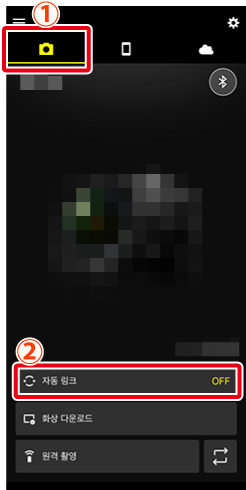
[자동 링크] 스위치를
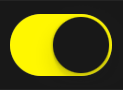 (ON)으로 누릅니다.
(ON)으로 누릅니다.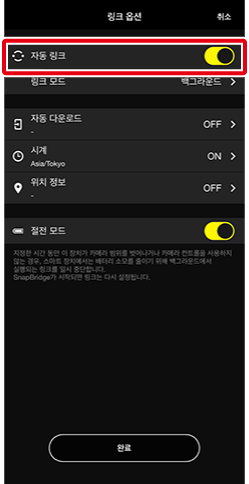
[자동 다운로드]를 누릅니다.
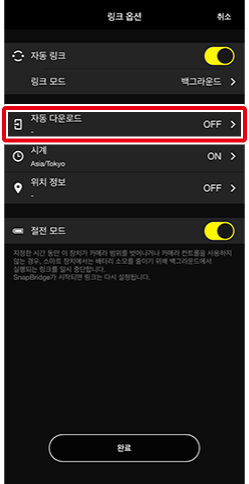
[자동 다운로드]를 켭니다(
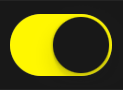 ).
).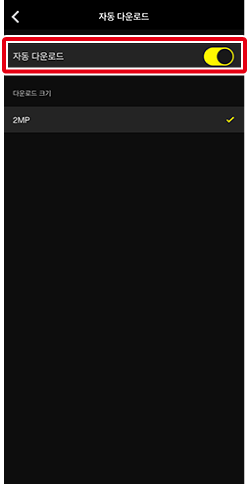
자동 다운로드용 크기 선택
일부 카메라는 자동 다운로드를 위해 두 가지 크기를 선택할 수 있습니다. 2MP 및 8MP. 원하는 옵션을 누릅니다.
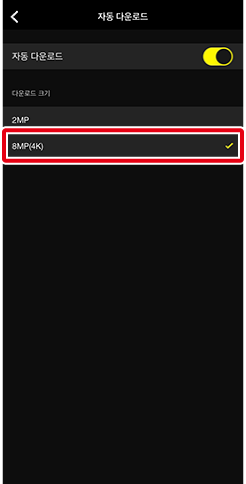
- 계조 모드에 HLG를 선택하고 화질에 NEF(RAW) 옵션을 선택한 상태에서 계조 모드 선택을 지원하는 카메라로 촬영한 사진은 다운로드 크기에 선택한 옵션과 관계없이 2MP 크기의 HEIF로 다운로드됩니다.
 를 눌러 이전 디스플레이로 돌아갑니다.
를 눌러 이전 디스플레이로 돌아갑니다.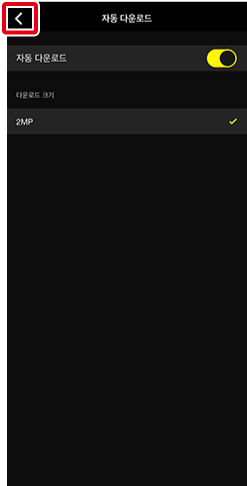
[완료]를 눌러
 탭으로 나갑니다.
탭으로 나갑니다.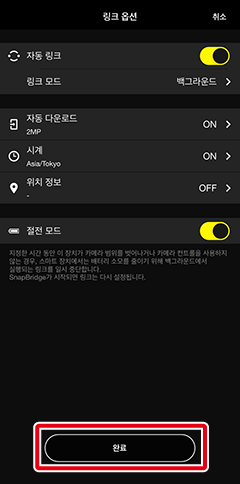
SnapBridge 앱이 카메라에 다운로드 표시된 사진이 저장되어 있음을 감지하면
 탭에
탭에  아이콘이 나타납니다. 앱에서 사진을 다운로드할 준비가 되면
아이콘이 나타납니다. 앱에서 사진을 다운로드할 준비가 되면  아이콘이 화면에서 사라지고 자동 다운로드가 시작됩니다.
아이콘이 화면에서 사라지고 자동 다운로드가 시작됩니다.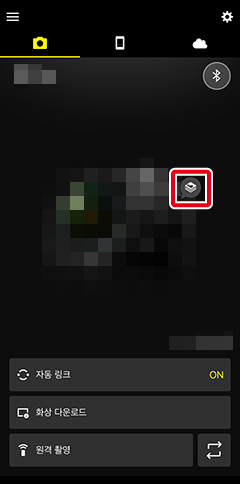
 탭의 [자동 링크] > [링크 모드]
탭의 [자동 링크] > [링크 모드]
[링크 모드] 항목에서 [포그라운드] 및 [백그라운드]를 선택할 수 있습니다. 기본적으로 [백그라운드]가 선택됩니다.
사진이 다운로드되지 않습니까?
 탭의 [자동 링크] > [링크 모드]에 [포그라운드]를 선택한 경우 백그라운드에서 SnapBridge 앱이 실행 중일 때 사진이 스마트 디바이스에 자동으로 다운로드되지 않습니다. 사진은 SnapBridge 앱이 스마트 디바이스에 표시(포그라운드에서 실행 중)되는 경우에만 다운로드됩니다.
탭의 [자동 링크] > [링크 모드]에 [포그라운드]를 선택한 경우 백그라운드에서 SnapBridge 앱이 실행 중일 때 사진이 스마트 디바이스에 자동으로 다운로드되지 않습니다. 사진은 SnapBridge 앱이 스마트 디바이스에 표시(포그라운드에서 실행 중)되는 경우에만 다운로드됩니다.- iOS는 [링크 모드]에 [백그라운드]가 선택된 경우에도 SnapBridge가 백그라운드에서 실행되는 동안 자동 다운로드를 일시 중지할 수 있습니다. 앱이 포그라운드로 되돌아가면 자동 다운로드가 다시 시작됩니다.
8MP 다운로드가 중단됨
동영상을 보거나 화상을 편집하는 용도로 카메라를 사용하는 경우 8MP 사진 다운로드가 중단될 수 있습니다.
 탭의 [자동 링크] > [링크 모드]에 [포그라운드]를 선택하면 카메라를 사용하지 않을 때 다운로드가 자동으로 재개됩니다.
탭의 [자동 링크] > [링크 모드]에 [포그라운드]를 선택하면 카메라를 사용하지 않을 때 다운로드가 자동으로 재개됩니다. 탭의 [자동 링크] > [링크 모드]에 [백그라운드]를 선택하면 카메라에서 진행 중인 작업이 종료되었을 때 다운로드를 다시 시작할 수 있습니다.
탭의 [자동 링크] > [링크 모드]에 [백그라운드]를 선택하면 카메라에서 진행 중인 작업이 종료되었을 때 다운로드를 다시 시작할 수 있습니다.
